Hogyan adjunk lapokat Windows és az Office

Beszélni, hogy hogyan könnyű használni, és ugyanakkor könnyen elsajátítható füles felület esetén valószínűleg nem szükséges, mivel a felhasználók maguk minden nap, hogy megbizonyosodjon arról, hogy a lapok használata böngészők.
Valóban, a modern böngészők lapok már vált általánosan elfogadott szabvány, mint nélkülük eligazodni a globális hálózat és a teljes készlet információt tartalmaz, nem lenne sokkal nehezebb és kényelmetlen.
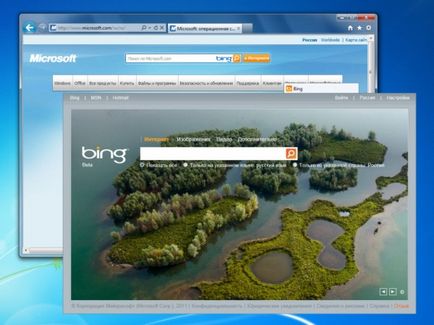
Ami a Windows és az Office, tele lapok nem létezik, és valószínűleg nem lesz a közeljövőben. Ezért azt javasoljuk, hogy egy pillantást néhány legsikeresebb eszköze, amely azt a gondolatát fülek a Microsoft programok.
Az első ezek közül elég erős QTTabBar alkalmazás. amely sok különböző lehetőségeket, és még támogatja a további plug-inek. A program a kompakt minden módon: a telepítő méretének és befejezve memória-felhasználás, így is teljesen ingyenes. Abban az időben az írás az anyag megfelelő verziója 1.5.0.0 Beta 2.
Ha a telepítőprogram nem aktív magát, majd kapcsolja be a lap bár (valamint tiltsa szükségtelen további panel, ha ez akadályozza te), akkor nyomja meg a „Alt” a billentyűzeten, és a menü „View” -> „Eszköztárak” meg egy pipa a megfelelő helyeken .

Különböző lehetőségek vannak QTTabBar tényleg sok, hogy nehézségeket okozhat a kezdő felhasználók, különösen azért, mert az alapértelmezett nyelv a felület - angol. Ennek kiküszöböléséhez letölthető orosz nyelv fájlt, és telepítse azt megadásával a helyét a letöltött fájlt a segédprogram beállításait (fül Általános).
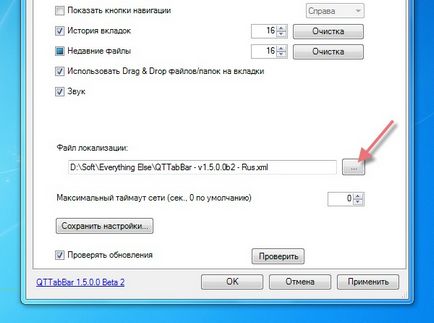
A fő cél - létrehozása fülek a Windows Explorer szerszámnyél kiválóan. Új lapok hozhatók létre több szempontból is: például, egyszerűen húzza a mappát a drag-and-drop a panel vagy a kurzor, és kattintson rá az egér kerék.

De legfőképpen mi tetszett a lehetőséget, amely lehetővé teszi egy kattintással konvertálni az összes megnyitott ablak felfedező egyetlen füles ablak.

Helyi menüből a lapok és panelek QTTabBar tartalmaznak, talán még több lehetőség, mint bármelyik modern böngészőben. Lapok lehet rögzíteni, csoportosítása, klónozás, szervezni, és helyreállítani ha rohant megszüntetéséről.

Óvatosan vizsgálja a program beállításait, észrevettük magamnak záró miniatűr kereszt lapok lehetőséget, hogy a folyamat vált jobban hasonlít a munkát a böngésző, és megjeleníti a füleket meghajtóbetűjeleket, amelyhez tartoznak.
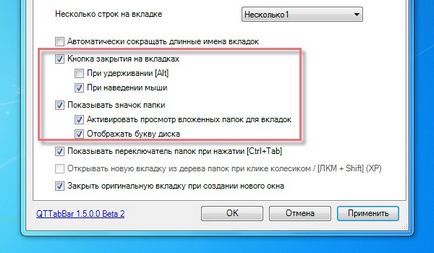
Érdekes és néhány a lehetőségek, amelyek a „Window” részben:
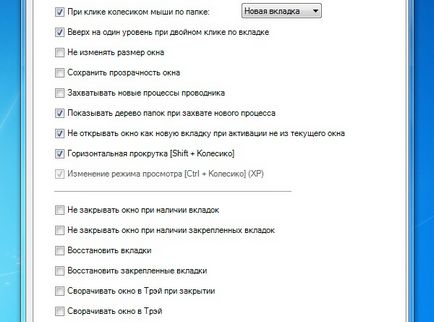
Az „Egyéb”, először is felhívjuk a figyelmet, hogy a lehetőség, hogy elrejtse a menüsor, amely közvetlenül a program befejezése után válik láthatóvá (más módon, sajnos, nem távolítja el azt).
De legfőképpen elégedettek vagyunk jelenlétében megtekintett megjelenítési beállítást, ami működik mind a grafikus
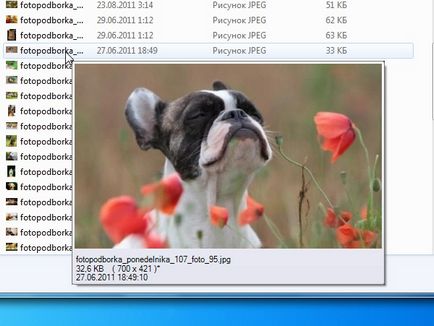
és a szöveges fájlokat (legalábbis van támogatása txt).
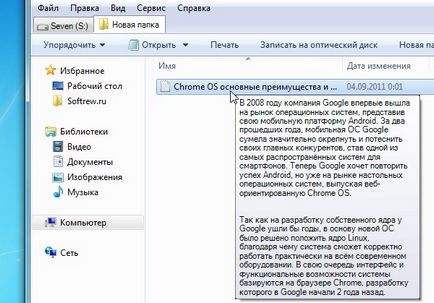
Az egyetlen dolog, hogy tudjuk mutatni az alkalmazás a hátránya az, hogy nincs „+” gombot, hogy létrehoz egy új lapot, és hagyományosan minden böngészőben. Anélkül valahogy furcsa. Azonban a segítségével plug-inek, a támogatást, amelyek QTTabBar, valószínűleg lehet hozzáadni.
Tehát a feladat, hozzátéve lapok a Windows Explorer befejezettnek tekinthető. Nézzük a másik típus - Office Tab. ami nem nehéz kitalálni a nevét, már támogatja a füleket a második legfontosabb terméke a Microsoft. Azonnal kapcsolja fel a figyelmet, hogy a felhasználók az Office Tab app csak három különböző változatban, melyek közül kettő fizetett.
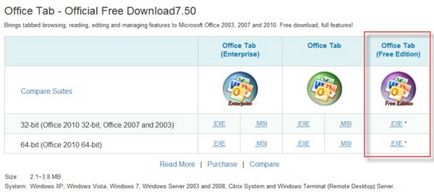
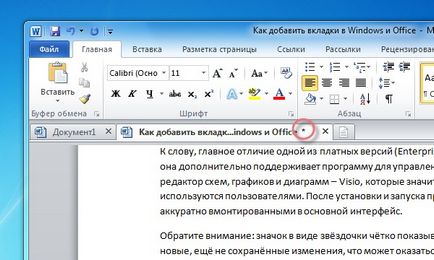
Megjegyzés: a forma Egy csillag szimbólumot egyértelműen azt mutatja, hogy van egy új, még nem mentett módosításokat tartalmaz a lap, amely lehet nagyon kényelmes.
A fájl megnyitása menüt, akkor láthatjuk, hogy van egy új rész, ami csak felelős a beszúró mechanizmus.
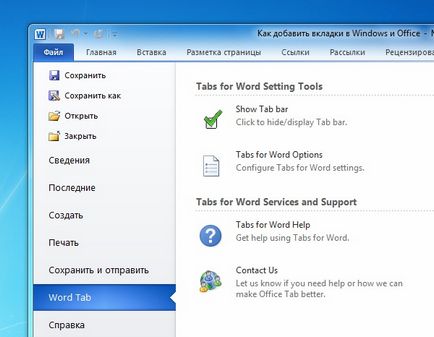
Ebben a gombok, amelyek lehetővé teszik, hogy hívja a beállítások ablakot, és elrejtse a fülek (ami elrejteni, és nem kapcsol ki).
Az utóbbi lehet hasznos. Ha el szeretné rejteni a kíváncsi szemek dokumentum Ön dolgozik abban a pillanatban, és még azután is bujkál a fülek lehet kapcsolni a billentyűkombináció «Ctrl» + «Tab».
Viszont a lehetőségek ablakban beállíthatja a műveleteket, amelyek miatt a gyorsbillentyűk és egérkattintással (például kattintson duplán a lap bár létrehoz egy új dokumentumot), valamint közvetlen a helyét fülek sor a programban.
Alapértelmezésben ezek találhatók a tetején, de semmi sem akadályozza meg, hogy megváltoztassa.
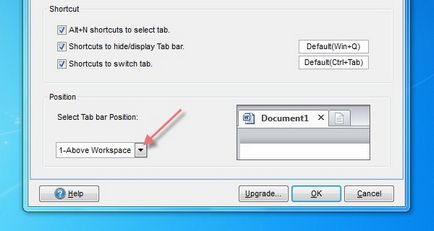
A részben «stílus Színes »tovább, hogy a szeretet, akkor meg a megjelenését lapok és panelek.
Futás a menüből «Start» Office Tab Center segédprogramot a következő beállításokat szerkesztheti egyidejűleg mindhárom támogatott az ingyenes változat az alkalmazás.
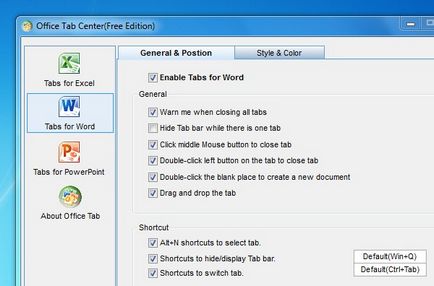
Vegyük észre azt is az áttekintő megjelenítési beállításokat a Windows 7 tálca kifejezetten PowerPoint.
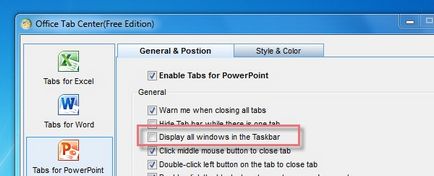
Hogy kímélje az ablakok nem jelent meg - akkor jobb, ha le.
A harmadik program, amelyen szeretnénk mondani ma WindowTabs segédprogramot. fejlesztők, amely túlzás nélkül a követelés, hogy „kiváló” az eredetiség ötleteiket.
Mint látható: minden egyszerű és kényelmes. Az egyetlen komoly hátránya segédprogram, hogy nem szabad. Azonban a fejlesztők WindowTabs olyan dolog, mint tárgyalás eredetileg használt. Letöltés szoftvert az oldalon, akkor lehet, hogy ingyenes használatát is, ahogy tetszik, de a tálcán, vagy akár valahol megjelenik egy üzenet a fizetési kérelmet.
Az egyetlen korlátozás a szabad (nem regisztrált) változat: sorolhatunk legfeljebb három fül egy ablakban. Másrészt, nincsenek korlátozások ablakok száma nincs, azaz például kilenc különböző alkalmazások könnyen sorolhatók három ablak.
És egy ablak, akkor is kombinálni a különböző böngészők, amelyek önmagukban egy füles felület.
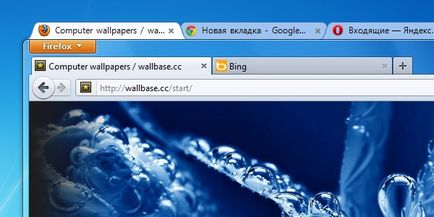
Meg kell tisztelegni a fejlesztők: ők találták funkció olyan simán és finoman, hogy néha elkezd úgy tűnik, hogy WindowTabs - szerves része az operációs rendszer függvényében a lap csoport is működik, jó minőségű, valamint például a rendszer Aero Peek and Snap.
Az első fülön a program beállításait a kivételek listáját. Lehetőség van, hogy a kérelmeket, amelyekre a füleket nem kell létrehozni, vagy fordítva.
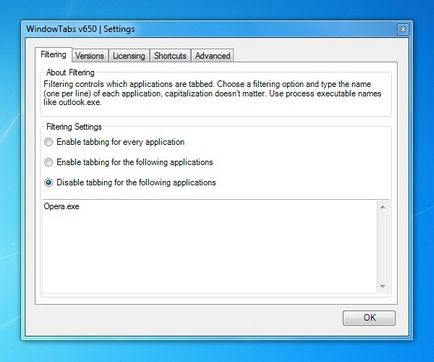
A felső lehetőséget ebben a részben tartalmazza az automatikus létrehozását fülek minden alkalmazáshoz.
A «Shortcut» konfigurálható gyorsbillentyűk és «Advanced» három további lehetőségeket.
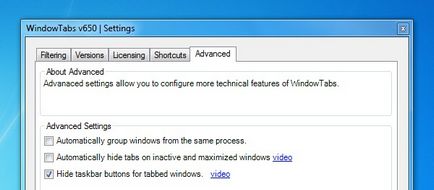
Az első lehetővé teszi, hogy automatikusan csoport összes ablakot ugyanazon folyamat a memóriában. A másik két lehetőséget, hogy elrejtse, és megjeleníti a nevét a lapok csak akkor, ha a kurzor megközelítések, mind a normál működés és abban az esetben, hogy a program teljes méretű ablakban van, hogy kitöltse a képernyőt. Pontosabban ez látható a linkre kattintva «videó».
Összefoglalva, meg kell ismét megerősíti, hogy az Microsoft lapján az alkalmazások, míg nem siet hozzá, és automatikusan biztosítja a relevanciáját tekintve a program hosszú évekig. Másrészt a vállalat nem olyan vak: a közelgő Windows 8 fejlesztői készítik a sok újítás, hogy a rendszer még inkább felhasználóbarát minden módon, de ez a téma egy másik beszámolót.